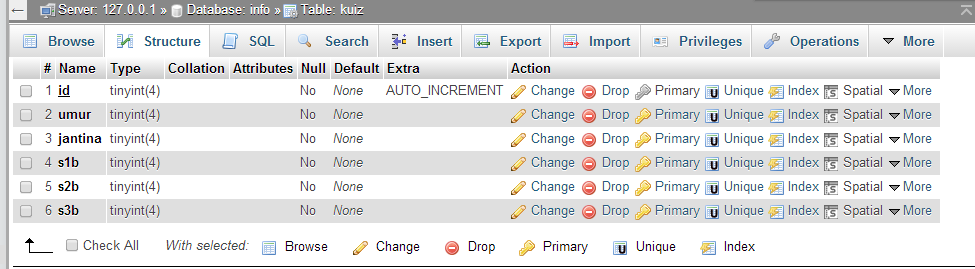MOTION TWEEN
1. File > new > pilih Flash File (ActionScript 2.0) > OK.
3. convert to symbol > pilih Type: Movie Clip, Name: tembikai.
4. pergi pada timeline > klik kanan pada frame ke 45 > insert keyframe.
dan akan keluar simbol seperti ini:
5. klik timeline frame ke 45 dan ubah kedudukan tembikai tadi kerana kita ingin membuat pergerakan pada tembikai itu. klik Shift dan pada frame yang sama gerakkan kekanan (klik shift agar pergerakkan tersebut sekata)
6. klik pada tembikai dan pilih Free Transform Tool > dan gerakkan tembikai arah clockwise (nak menampakkan kesan bergolek pada tembikai tersebut)
7. pergi timeline klik pada mana2 frame antara 1 hingga 45 > pilih create motion tween.
pastikan simbol anak panah muncul selepas itu. pergi pada properties > tick pada orient to path.
pergi pada Control > Play untuk melihat hasilnya...
============================================================
SHAPE TWEEN
1. File > new > pilih Flash File (ActionScript 2.0) > OK.
2.pilih Polystar Tool pada toolbar > lukis pada stage
3. pergi pada timeline dan pada frame yg ke 45, klik kanan > pilih insert blank keyframe
4. pada frame tersebut, buat bentuk yang lain pula, iaitu pilih bentuk bulat pula pada Oval Tool
5. pergi pada timeline, dan klik mana2 frame 1 hingga 45dan klik kanan > pilih create shape tween.
dan anda akan lihat simbol seperti ini akan keluar:
pergi pada Control > Play untuk melihat hasilnya...
===========================================================